rar или rar4 что лучше
Как максимально сжать файл в WinRAR
Как сжать файлы в архиве WinRAR максимально? Выбирайте новейший формат RAR5, метод сжатия «Максимальный» и превышающий вес архивируемых файлов размер словаря. Архивирование не вызовет сложностей даже у начинающих пользователей, если четко следовать приведенным в пошаговой инструкции рекомендациям.
Формата архива
WinRAR архивирует файлы в трех форматах: RAR5, RAR4 и ZIP. ZIP устарел: обеспечивает низкую компрессию и сжимает дольше. Выбирайте ZIP, только если у получателя архива нет доступа к WinRAR. RAR4 — это формат файлов предыдущей версии утилиты Винрар 4. Чтобы обеспечить архиватору WinRAR максимальное сжатие, не меняйте предложенный утилитой формат RAR.
Метод сжатия
По умолчанию устанавливается «Обычный» метод. Раскройте выкидной список и выберите значение «Максимальный».
Размер словаря
Программа автоматически регулирует размер словаря и уменьшает значение в соответствии с весом сжимаемых файлов. Увеличение размера словаря повышает требования к объему свободной оперативной памяти, которая используется при архивировании. Чтобы уменьшить вес архива, задайте значение 1024 Мб.
Для упаковки однотипных файлов в формате RAR используйте параметр «Создать непрерывный архив». Данные будут сжиматься как непрерывный поток. Поставьте галочку в параметрах архивации справа, как показано на скриншоте.
Практические эксперименты
Проведем два теста и разберемся, как максимально сжать файлы в WinRAR. Исследуем степень сжатия и время выполнения операции в зависимости от параметров архивации. Результат эксперимента представим в таблице.
| Параметры сжатия | Время архивирования | Размер архива к весу исходного файла | Установленный программой размер словаря |
|---|---|---|---|
| Формат — RAR, метод сжатия — максимальный, размер словаря — 1024 Мб, непрерывный архив | 15 с | 66 % | 128 Мб |
| RAR, максимальный метод сжатия, размер словаря — 1024 Мб | 7 с | 73 % | 4 Мб |
| RAR, обычный метод, словарь — 32 Мб (значения по умолчанию) | 7 с | 73 % | 4 Мб |
| ZIP, максимальный метод, словарь — 32 Кб | 5 с | 76 % | 32 Кб |
Непрерывный архив RAR обеспечил наиболее сильное сжатие при продолжительной работе утилиты. Максимальный режим сжатия и наибольший размер словаря в формате RAR без включения параметра «Непрерывный архив» не дали выигрыш во времени и весе файла.
| Параметры сжатия | Время архивирования | Размер архива к весу исходного файла | Установленный программой размер словаря |
|---|---|---|---|
| Формат — RAR, метод сжатия — максимальный, размер словаря — 1024 Мб, непрерывный архив | 3 с | 61 % | 16 Мб |
| RAR, максимальный метод сжатия, размер словаря — 1024 Мб | 2 с | 87 % | 256 Кб |
| RAR, обычный метод, словарь — 32 Мб (значения по умолчанию) | 2 с | 87 % | 256 Кб |
| ZIP, максимальный метод, словарь — 32 Кб | 2 с | 87 % | 32 Кб |
Снова формат RAR в режиме непрерывного архивирования обеспечил максимальную компрессию.
Файл формата RAR: чем открыть, описание, особенности
Рассказываем как распаковать архив на любом устройстве и в онлайн-сервисах
Каждый пользователь ПК или владелец смартфона регулярно сталкивается с различными форматами архивов. RAR – это распространенное расширение, используемое для сжатия файлов на большинстве операционных систем. В данной статье подробно расскажем как открыть файл RAR на всех видах устройств: от компьютера до телефона.
Содержание
Описание формата
RAR – это тип архивных файлов, то есть в нем содержатся другие сжатые файлы. Главное преимущество этого формата состоит в экономии места, так как информация находится в «запакованном» виде. Перечислим преимущества формата RAR:
Кстати, RAR расшифровывается как Roshal ARchiver, свое название формат получил по имени создателя, российского программиста, Рошаля Евгения Лазаревича.
Для просмотра и редактирования файлов внутри архива необходимо их извлечь специальной программой для открытия файлов RAR.
Как открыть RAR
Проверенный способ открытия RAR вне зависимости от версии операционной системы Windows – установка необходимого софта. Будь то актуальная Windows 10 или постепенно устаревающая семерка, список программ не изменится. Популярные утилиты, совместимые с Windows 7:
Открыть RAR онлайн
Если компьютер чужой или нет постоянной необходимости в архиваторе, то не обязательно даже устанавливать программы. Распакуйте архив RAR в режиме онлайн, используя проверенные веб-сервисы:
Открыть RAR на iPhone
Приложение Заметки — один из самых удобных способов открыть RAR на iPhone:
Еще одна несложная альтернатива – скачать файловый менеджер Filehub, извлечение архивов заложено в функционал данного приложения. Еще один вариант – бесплатное приложение DOCUMENT 6, которое скачивается без встроенных покупок. Как и в первом случае, загрузите документ из сети и откройте с помощью менеджера.
Открыть RAR на Android
На Android для извлечения файлов из архива обычно хватает стандартного проводника, как и в случае с iOS. Однако, если запакованные файлы не удалось разархивировать, скачайте приложение RAR и спокойно работайте с большинством известных расширений архивов.
Открыть RAR на macOS
Чтобы открыть RAR на компьютерах от Apple также потребуется стороннее ПО:
Открыть поврежденный архив
Работы с поврежденным архивом при помощи WinRAR проводятся в два этапа:
Это должно помочь открыть уцелевшие файлы архива.
Видео-инструкция
В чём отличие RAR от ZIP архива, что лучше
Приветствую!
Файлы данных типов архивов повсеместно встречаются на просторах сети Интернет. В чём же их отличие, лучше rar или zip и почему нельзя было остановиться на каком-то одном формате?
Для ответа на этот вопрос стоит обратиться к истории.
Формат ZIP берёт своё начало аж с 1989 года. Именно тогда был анонсирован этот формат сжатия, и появилась первая версия программы-архиватора.
Вы только не подумайте, что ранее не существовало никаких иных форматов сжатия, просто ZIP формат был достаточно «зрелым», и его разработчик в конечном итоге смог добиться повсеместного внедрения поддержки со стороны популярных операционных систем того времени.
В конечном итоге это сыграло ключевую роль в популярности ZIP, и привело к существенному отрыву от конкурентов.
Однако время шло, полупроводниковая промышленность развивалась, вычислительные мощности росли. И если ранее компьютеры использовались исключительно для расчётов и были нишевым продуктом, то со временем они стали способны выполнять мультимедиа функции.
Естественно, всё это подстегнуло спрос на компьютеры, на которых стало возможным играть, выходить в Интернет и т.п. На фоне растущего рынка ПК стали появляться и приложения, среди которых был и WinRAR.
В 1995 году появилась первая версия WinRAR для Windows. Уже на тот момент разработчик, который, кстати, является нашим соотечественником, внедрил поддержку возможностей, которых у ZIP не было: поддержку многотомных (разбиение архивов на несколько частей), возможность добавления информации для восстановления повреждённого архива и т.д.
По сей день WInRAR и его стандарт сжатия RAR достаточно динамично развивается, улучшается алгоритм и скорость сжатия\распаковки архивов и т.п.
Всё это высоко ценится пользователями, благодаря чему данный архиватор занимает своё место «под солнцем».
Так в чём же различие RAR от ZIP на сегодняшний день?
1) Сжатие в ZIP формат осуществляется чуть быстрее, однако и размер конечного архива чуть больше, если сравнивать с RAR.
2) RAR имеет возможность создать «Непрерывный архив», благодаря чему достигается ещё большее сжатие, ZIP такой возможности не имеет.
3) ZIP так и не научился создавать многотомный (архив, разбитый на несколько равных по размеру файлов) тип архива, RAR же это умел изначально.
4) Восстановление повреждённого ZIP архива весьма затруднительно, в RAR такая возможность предусмотрена изначально в алгоритме.
5) По сей день у какого-либо ZIP архиватора\архива может возникнуть проблема со сжатием\распаковкой файлов, размер которых более 2 гигабайт.
6) Для распаковки\создания RAR архива требуется установить архиватор, ZIP архив можно распаковать\создать в популярной операционной системе штатным способом.
Вот мы и рассмотрели подробно преимущества и недостатки RAR и ZIP. Напоследок предлагаю вам ознакомиться с подборкой бесплатных архиваторов, которые позволяют работать с большинством типов архивов, включая ZIP и RAR.
Если у вас остались вопросы, вы можете задать их в комментариях.
В свою очередь, Вы тоже можете нам очень помочь.
Просто поделитесь статьей в социальных сетях и мессенджерах с друзьями.
Поделившись результатами труда автора, вы окажете неоценимую помощь как ему самому, так и сайту в целом. Спасибо!
Компьютерный ресурс У SM
Всё о компьютерах, комплектующих, периферии, мобильных устройствах, софте и аксессуарах к ним
Ещё разок! WinRAR 5 Final против WinRAR 4.x против 7-Zip 9.30 alpha. Сравнительный тест степени сжатия современных архиваторов
Прошло четыре с небольшим месяца с того момента, как свет увидела первая Beta версия замечательного архиватора WinRAR. Именно тогда я опубликовал свой тест, в котором выяснялись возможности новинки в сравнении с WinRAR 4.x и последней доступной alpha версией 7-Zip. На прошлой неделе свет увидела финальная версия WinRAR 5 и я спешу поделиться со всеми результатами тестов этого полезнейшего в обиходе софта.
Большая часть текста в материале повторяет мой прошлый опус, особенно это касается всего, что не представляет собой сам теста архиваторов. Как и в прошлый раз я сначала предлагаю посмотреть на скриншоты окон «О программе»:
В обоих случаях я использовал 64-разрядные версии архиваторов, раз уж ОС и «железо» это позволяют. Все тесты гонялись на моём базовом ПК:
Ниже я показываю настройки для WinRAR 5 Final:
Обратите внимание на размер словаря в 1024МБ. Отмечу, что я тестировал архиватор и с размером словаря в 512МБ, это более щадящий для системы режим, который потребляет меньше оперативной памяти, разумеется это должно несколько негативно влиять на степень сжатия файлов. Я советую всем использовать размер словаря в 1024МБ, ибо если памяти не хватит, архиватор сам выберет оптимальный режим (например, выставит размер словаря 512МБ), а начинать логично с максимума.
Ну а это настройки для 7-Zip:
Хочу отметить, что 7-Zip я использую ежедневно, когда создаю ПАКи эмуляторов. Именно этот архиватор даёт наибольшую степень сжатия при вполне удобоваримом времени на создание архива. Выбранные выше настройки используют
4ГБ памяти, если размер словаря увеличить, то эта цифра сильно возрастает и мой ПК уже не справляется с задачей (нужно более 8ГБ оперативной памяти).
WinRAR 4.x показал результат в 750 МБ (787 479 996 байт), WinRAR 5 с размером словаря 512МБ смог сжать файлы до 666 МБ (698 885 394 байт), а с размером словаря в 1024МБ до 658 МБ (690 211 686 байт). В версии WinRAR Beta 1 разницы со сжатием в данном тесте между 512МБ словарём и 1024МБ не было, а тут разница на лицо, хотя и незначительная. 7-Zip вновь занял лидирующую позицию, продемонстрировав результат в 632 МБ (663 575 702 байт).
Далее я покажу, сколько оперативной памяти потребовалось архиваторам для сжатия файлов. Результат WinRAR 4.x нас не интересует, т.к. он к памяти практически равнодушен с любым размером словаря. Данные по используемой оперативной памяти предоставлены программой AnVir Task Manager.
Максимальное потребление оперативной памяти архиватором WinRAR 5 Beta 1 с размером словаря в 512МБ:
Максимальное потребление оперативной памяти архиватором WinRAR 5 Beta 1 с размером словаря в 1024МБ:
Максимальное потребление оперативной памяти архиватором 7-Zip 9.30 alpha:
Не могу сказать точно, с чем связано идентичное потребление памяти у WinRAR 5 с 1024МБ словарём и у 7-Zip, может быть какое-то ограничение ОС? Как бы там ни было, при одинаковом потреблении памяти, 7-Zip сжимает файлы во всех случаях лучше своего коллеги, но делает это в 3-4 раза (тут я не скажу сколько точно, ибо не замерял) медленнее.
Как и ожидалось, финальная версия архиватора WinRAR 5 показала себя лучше Beta-версии, в двух из трёх тестов сжатие файлов улучшилось, но не из-за улучшения алгоритма по сравнению с «бетой», а лишь из-за исправления багов в самом архиваторе. Я, ровно как и в прошлый раз, рекомендую всем использовать и WinRAR и 7-Zip, ибо каждый из этих архиваторов имеет сильные стороны, но не один из них не заменяет другого полностью.
Тестирование проходило при следующих настройках:
Результаты для сравнения я расположил в табличке:
Рекомендую всем почитать другие мои материалы на тему полезного софта:
Понравился материал «У SM»?
Rar или rar4 что лучше
Формат архивных файлов
RAR — распространённый проприетарный формат сжатия данных и программа-архиватор.
Формат разработан российским программистом Евгением Рошалом (отсюда и название RAR: Roshal Archiver). Он написал программу-архиватор для упаковки/распаковки RAR, изначально под DOS, затем и для других операционных систем. Версия для Microsoft Windows распространяется в составе многоформатного архиватора с графическим интерфейсом WinRAR.
Содержание
Возможности
Архиватор RAR (так же, как и ARJ) позволяет разбить сжимаемый файл на несколько томов (частей). Это бывает необходимо для записи архива на носители небольшого объёма (дискеты, CD-R). Например, популярный архиватор ZIP не даёт такой возможности.
Для компрессии текстовых данных программа использует алгоритм PPMd, также используемый в 7-Zip и WinZip.
unrar
В 2011 году в свободном комплекте утилит для распаковки архивов «The Unarchiver» появилась поддержка RARv3. [5]
Примечания
Ссылки
 |






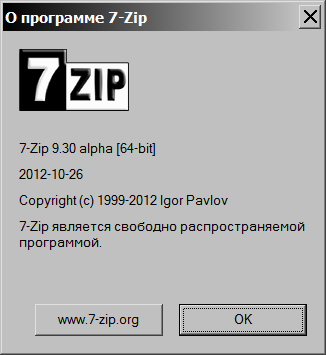
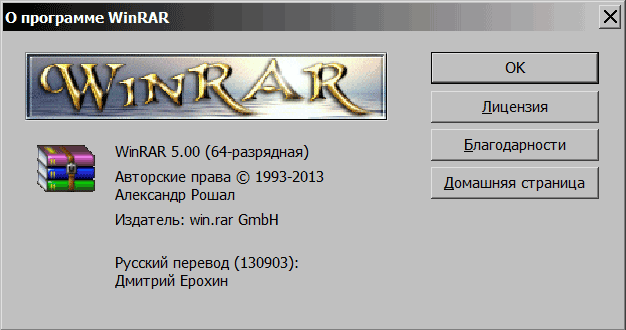
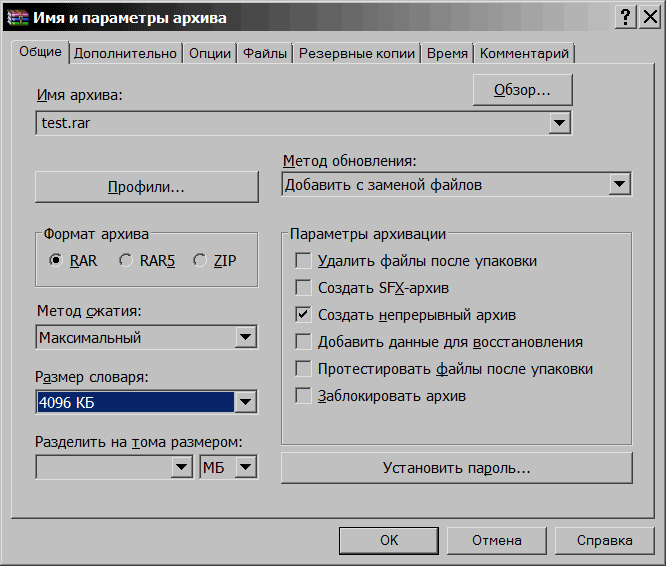
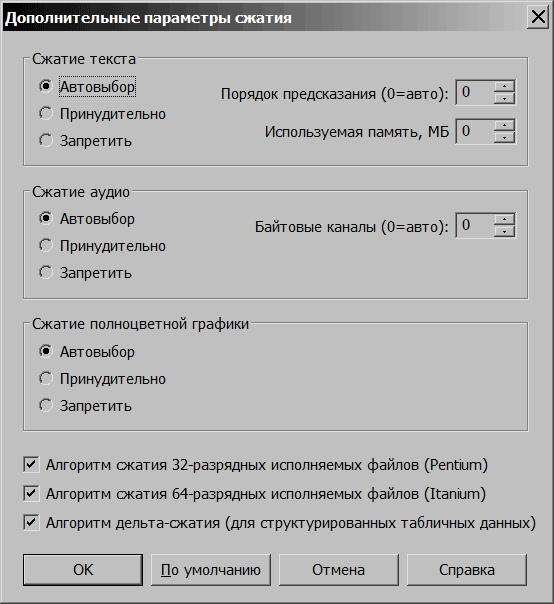
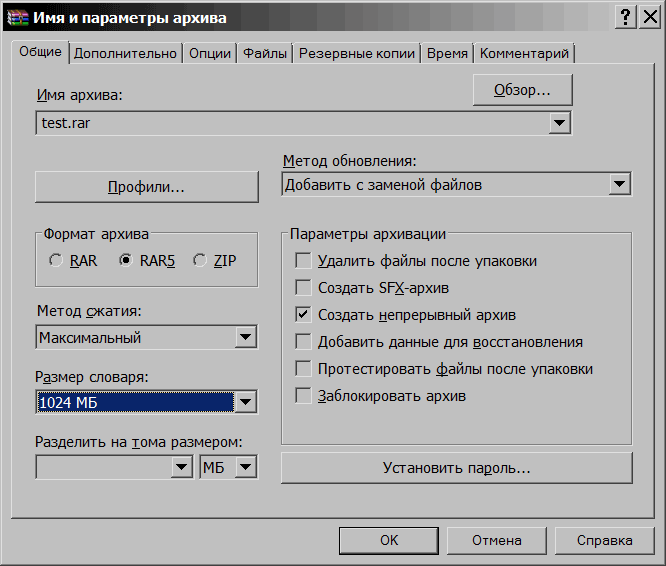
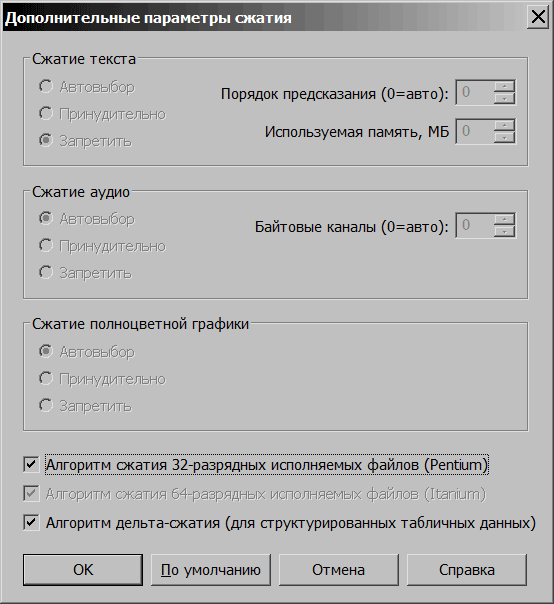
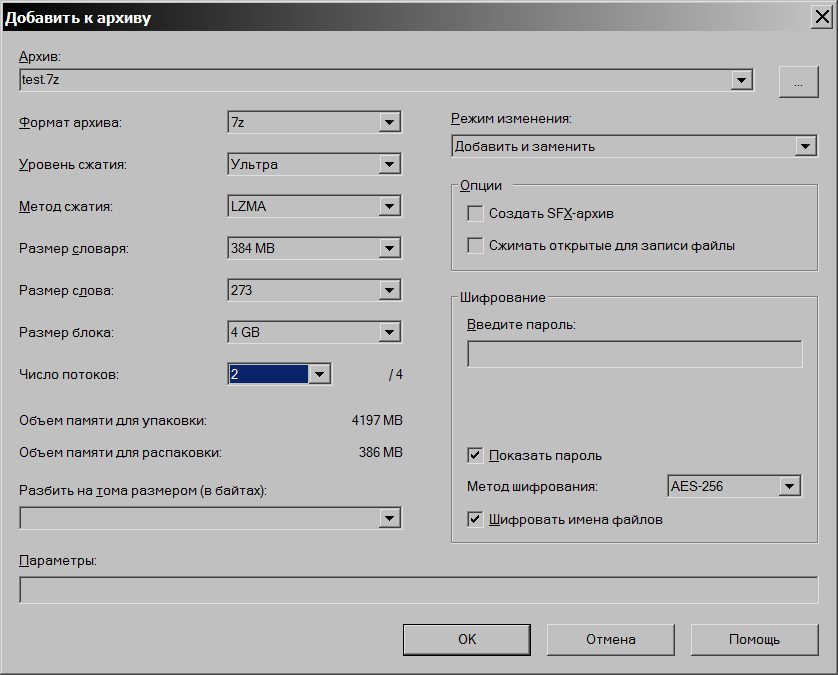



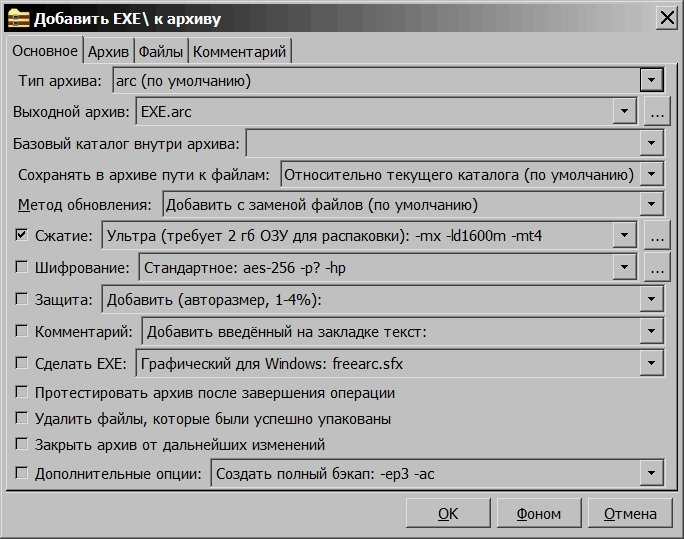
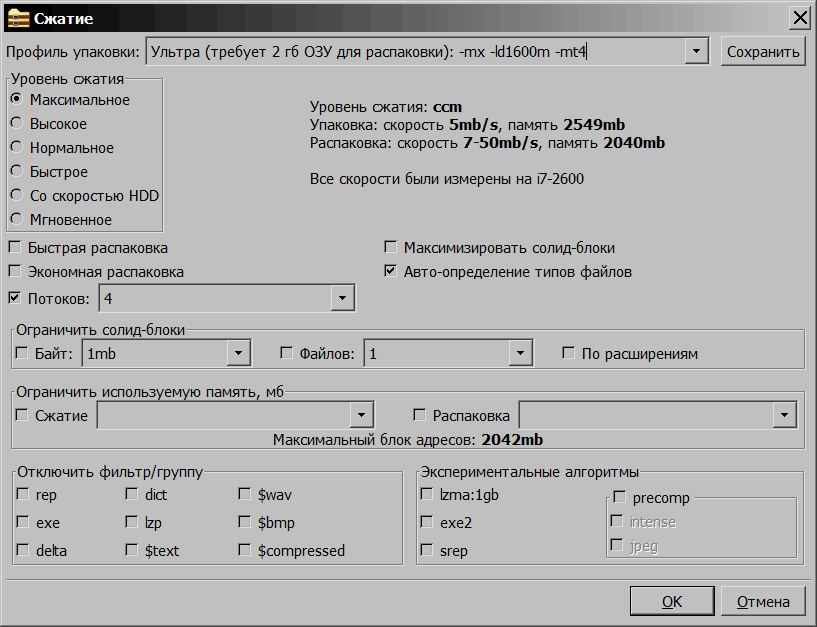

 Архиваторы и компрессоры (сравнение)
Архиваторы и компрессоры (сравнение)